Google Tag Manager (GTM) est essentiellement une solution de gestion des balises gratuite qui est fournie par Google. C'est un «outil en ligne» grâce auquel vous pouvez facilement gérer diverses balises de marketing et d'analyse sur n'importe quel site Web ou sur une application mobile. Pour notre site Web, nous ajoutons simplement de nombreuses balises telles que des balises publicitaires et bien d'autres.
Google Tag Manager est la solution de gestion des balises pour un système d'interface Web unique grâce auquel vous pouvez ajouter et supprimer des balises instantanément. Votre site Web se chargera plus rapidement en utilisant le gestionnaire de balises uniques, cela indique vraiment que votre site Web ne se chargera pas plus lentement simplement en raison de la lenteur du chargement des pages.
Ici, dans ce guide, je vais vous expliquer comment utiliser Google Tag Manager sur votre site Web et gérer efficacement votre balise de site Web. Commençons donc avec le guide.
Qu'est-ce qu'une étiquette?
Une balise est essentiellement une collection de code JavaScript dans lequel vous pouvez facilement obtenir la mesure et les données marketing directement depuis le site Web / l'application mobile, puis ils envoient ces données au 3rd services de fête.
Des services tiers tels que:
- Google Analytics
- Comscore
Auparavant, si nous souhaitons ajouter des balises à notre site, nous avons besoin d'un développeur pour effectuer cette tâche, car nous devons ajouter manuellement ces extraits directement au code source de vos pages Web. Google Tag Manager a rendu cela facile.
J'espère que maintenant vous êtes un peu familier avec les balises. Passons à l'étape suivante.
Avantages de l'ajout de balises via Google Tag Manager:
Pourquoi utilisons-nous un produit s'il n'a aucun avantage? Ici, vous saurez l'avantage d'ajouter des balises à votre site Web avec GTM.
Certains des avantages de l'utilisation de Google Tag Manager:
- Protégez votre site Web pour l'avenir
- Vitesse de mise en œuvre
- Sécurité
- Flexibilité
- Options de débogage
- Contrôle de version
- Espace de travail et environnement
- Autorisation de l'utilisateur
- Balises intégrées
- Déclencheurs pour les actions courantes
Outre ces avantages, vous pouvez facilement: ajouter, supprimer, activer et désactiver l'une des balises de votre site Web. Vous êtes autorisé à modifier les balises de votre site Web.
Premiers pas avec Google Tag Manager
Pour commencer avec Google Tag Manager (GTM), vous devez accéder à la page de connexion. Si vous disposez d'un compte Google Analytics existant. Vous avez d'autres alternatives, connectez-vous à votre compte Google et préparez-vous à définir vos balises.
Au début, vous devez donner le nom de votre compte. Ici, vous pouvez ajouter un nom de compte identique au nom de la société, car vous trouverez et gérez facilement tous les sites que vous avez dans GTM. Je vous recommanderai ici d'utiliser simplement un compte séparé par entreprise avec un conteneur par site.
Une fois que vous aurez terminé la configuration du compte, vous créerez le premier conteneur. Vous pouvez nommer le conteneur et donner l'instruction où vous souhaitez utiliser ce conteneur:
- iOS
- Andriod
- Site Web
- AMP
Après avoir choisi l'emplacement du conteneur, vous devrez accepter les termes et services. Ici, juste après cela, vous obtiendrez deux types de script que vous pourrez mettre sur votre site.
Vous devez placer l'extrait de code GTM sur chaque page de votre site. Gardez une chose lorsque vous utilisez Google Tag Manager: n'utilisez jamais aucun autre système de gestion de balises avec lui, car cela peut provoquer des erreurs et des problèmes.
Juste après l'ajout du code d'extrait de code Google Tag Manager à votre site Web, Google Tag Manager est prêt à fonctionner.
Avec le temps, vos conteneurs grandiront et vous aurez peut-être des difficultés à tracer toutes les balises, déclencheurs et variables. Vous pouvez ici créer des dossiers qui vous aideront à organiser toutes les balises. Les avantages de la création de dossier vous aideront à regrouper toutes les balises, car vous trouverez facile de mettre à jour et de gérer les balises.
Configuration des déclencheurs et des variables:
Lorsqu'une page Web se charge ou qu'une autre interaction de l'utilisateur se produit, les balises s'exécutent ou se déclenchent. Ici, dans Google Tag Manager, vous devrez définir "Déclencheurs" avec les balises juste pour dire à GTM quand déclencher une balise.
Un exemple de déclencheur est le "Vue de page" déclencheur dans lequel si vous voulez qu'une balise se déclenche lorsqu'une page spécifique est chargée ici.
Fondamentalement, vous devez indiquer à GTM quelle initiative prendre lorsqu'une action particulière est entreprise par l'utilisateur. Le processus de configuration des déclencheurs est très simple, il suffit de choisir le type de déclencheur.
Ici, le travail des variables est de définir les déclencheurs et raconte en fait les données qu'ils envoient habituellement. Vous pouvez configurer une variable lorsque quelqu'un accède à des pages spécifiques ou clique sur le bouton de paiement ou télécharge quoi que ce soit.
N'oubliez pas de publier:
Après avoir effectué de nombreuses modifications dans le GTM, n'oubliez jamais de publier car cela ne fonctionnera pas sans le publier. Vous devrez toujours publier lorsque vous ajouterez ou modifierez des balises, des déclencheurs et des variables dans l'espace de travail.
Aussi, lisez:
- 5 façons de créer une présence forte sur Google Plus
- 10 façons de mettre votre entreprise en ligne à un niveau élevé
- Comment ré-optimiser l'ancien article de blog en 10 minutes: améliorer le classement et le trafic
Note de fin: Google Tag Manager
Les débutants peuvent trouver cela difficile mais, croyez-moi, une fois que vous commencerez à utiliser Google Tag Manager, vous l'apprécierez car cela vous facilitera beaucoup de choses complexes. Vous devez toujours implémenter les balises avec soin et simplement en utilisant l'assistance gratuite de balises.
Si vous avez plus d'un site, GTM sera un outil utile pour la gestion des balises. Donnez vos précieux commentaires et n'hésitez pas à demander quoi que ce soit dans la section des commentaires. J'espère que vous avez aimé le guide sur la configuration de la gestion des balises Google sur votre site. Partagez cet article sur toutes les plateformes de médias sociaux à la mode.

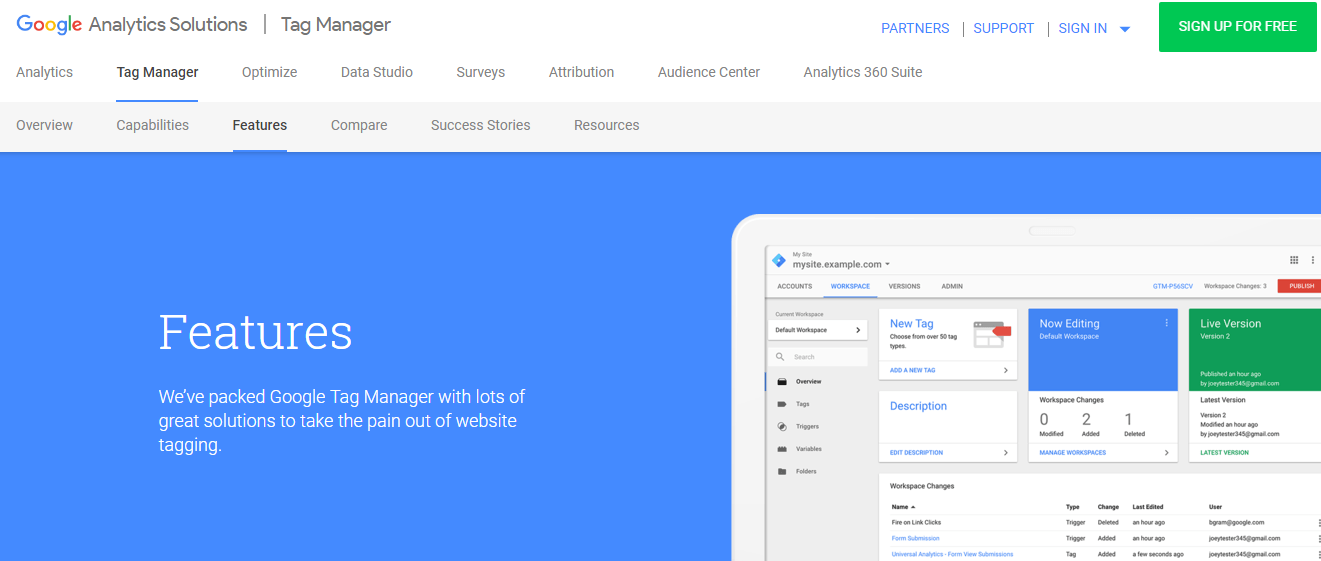
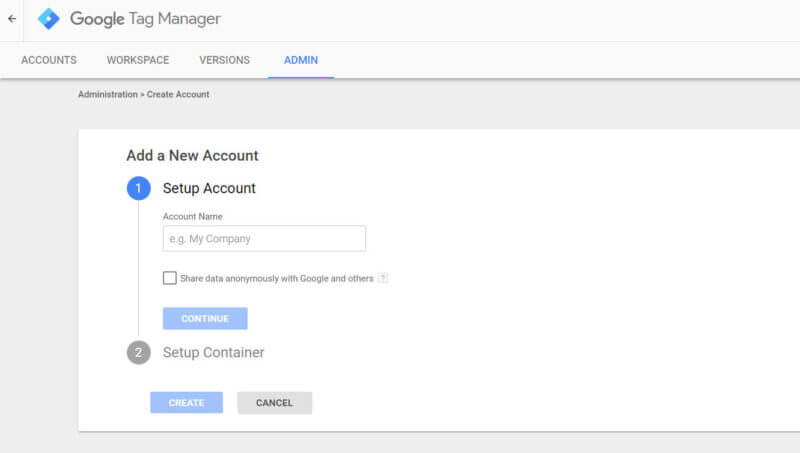
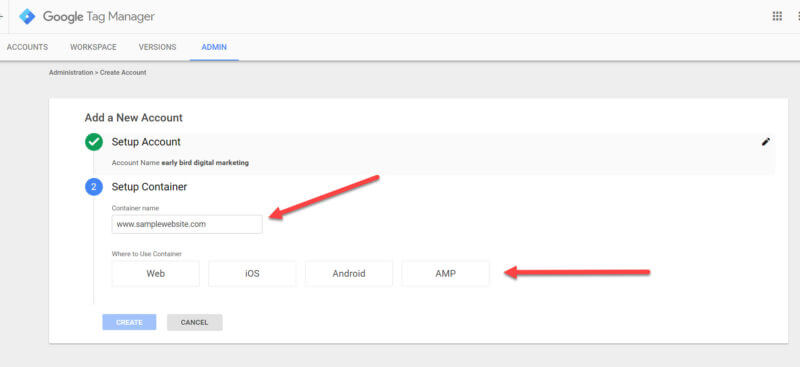
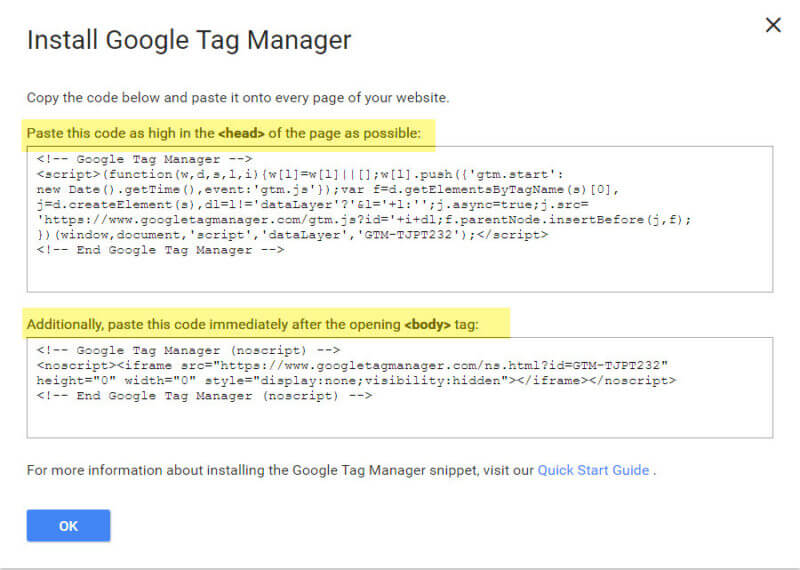
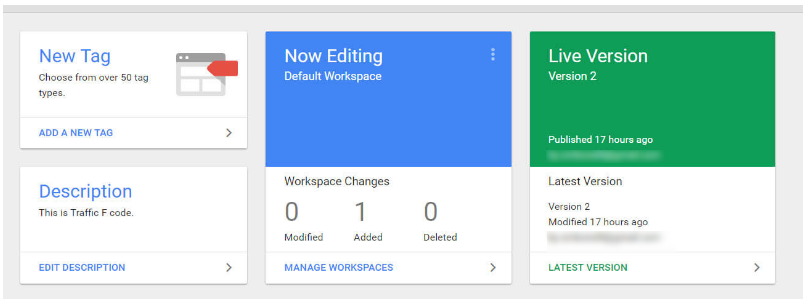
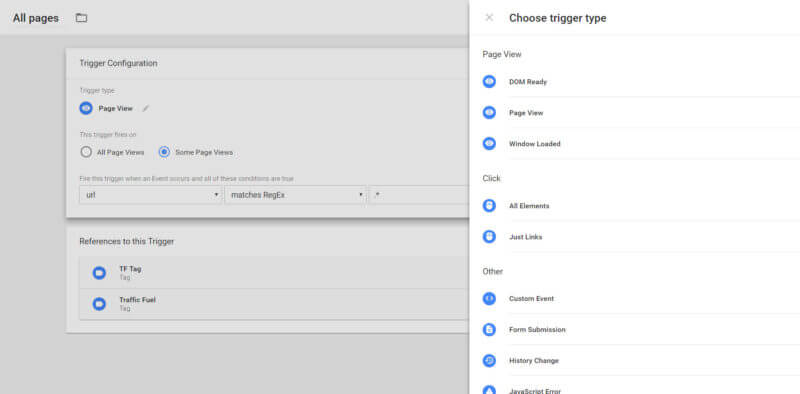
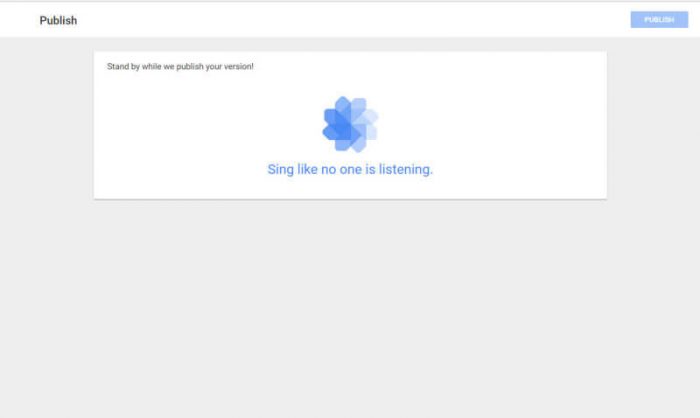



Informations très utiles sur le gestionnaire de balises Google, Shubham!
Google fournit au webmaster de nombreux outils utiles. Nous devons les utiliser et en tirer pleinement parti. Cela ne peut qu'aider, non.
Merci d'avoir partagé ces conseils! Ils sont très utiles! 🙂
Meilleures salutations! 😀